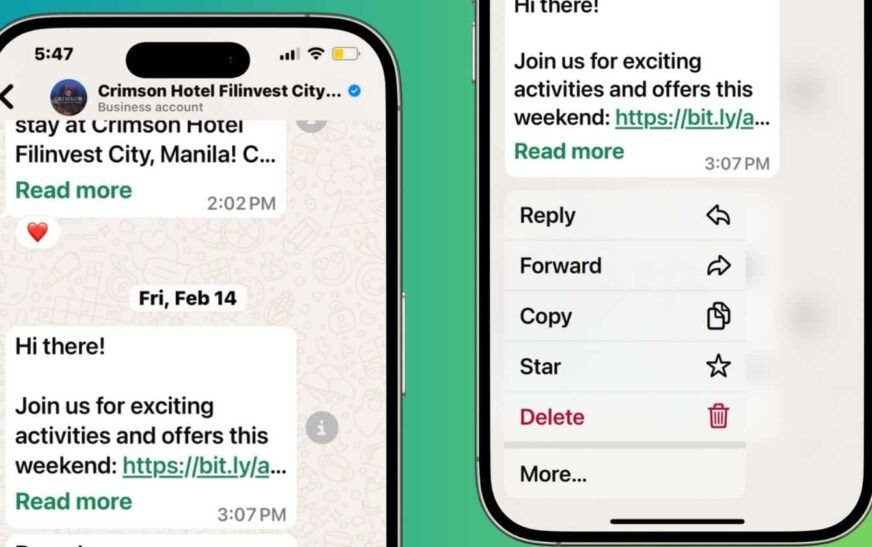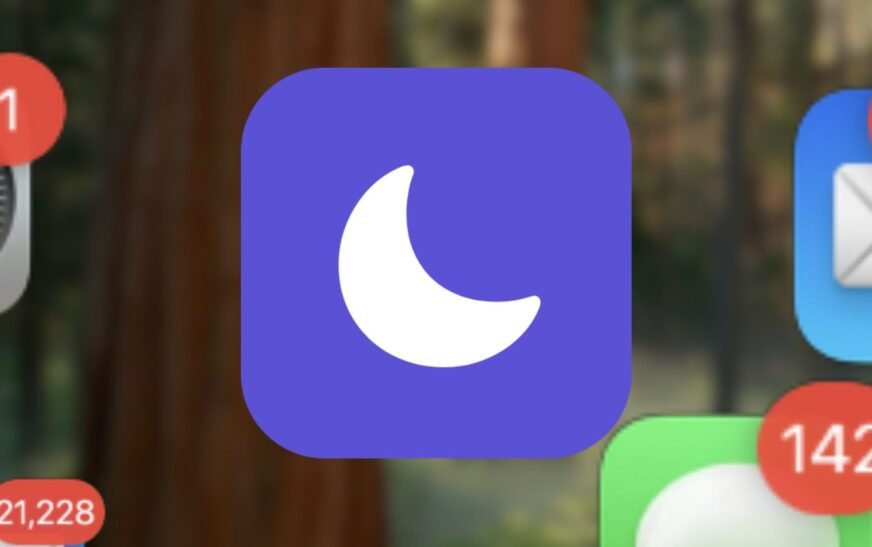Les bogues côté application ou le cache corrompu sont les raisons les plus probables pour lesquelles WhatsApp affiche un écran vierge lorsqu’il est lancé sur un iPhone 7 Plus. Vous pouvez dépanner à la fois l’application et l’appareil. Essayez de désactiver la refrex de l’application d’arrière-plan, effacer le commutateur de l’application, réinstaller WhatsApp, sauter la synchronisation iCloud pendant la configuration, et si tout le reste échoue, en attendant une application ou une mise à jour iOS. D’après ce que nous avons vu, Meta n’a probablement pas encore abandonné la prise en charge de votre appareil. Examinons de plus près les correctifs.
1. Éteignez l’application d’arrière-plan actualiser et encore
WhatsApp s’appuie sur la rafraîchissement de l’application d’arrière-plan pour maintenir les données de session et le contenu de précharge. L’application peut suspendre si la fonctionnalité est en raison d’un problème de mémoire ou d’une restriction de faible puissance. Le basculer puis réinitialisera l’allocation. Cela devrait forcer le système à réautoriser les privilèges de fond de WhatsApp. Voici quoi faire:
- Ouvrir Paramètres.
- Robinet Général > Rafraîchissement de l’application d’arrière-plan.
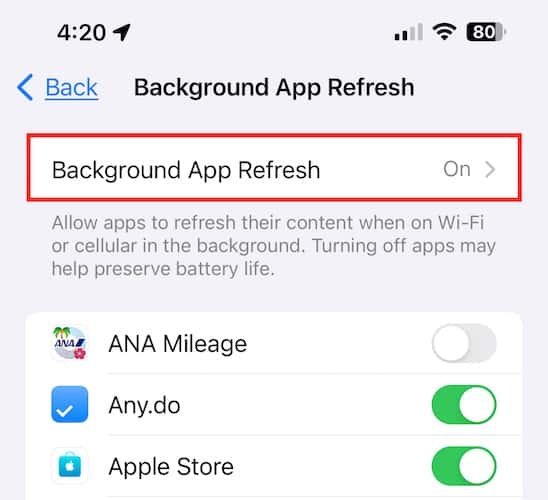
- Robinet Rafraîchissement de l’application d’arrière-plan encore.
- Choisir Désactivé.
- Attendez quelques secondes, puis rallumez-le en utilisant Wi-Fi et données mobiles.
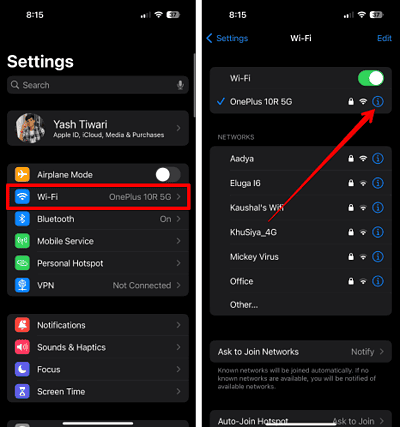
2. Effacer le carrousel de l’application
Une solution rapide et évidente consiste à effacer le carrousel de l’application. Il doit réinitialiser les bugs et problèmes temporaires qui empêchent l’application de se charger correctement. Cela fonctionne généralement si l’application s’est récemment écrasée ou n’a pas réussi à charger des données. Et pour faire bonne mesure, je suggère également de redémarrer votre iPhone par la suite.
- Appuyez à double pression Bouton d’accueil Pour ouvrir le commutateur de l’application.
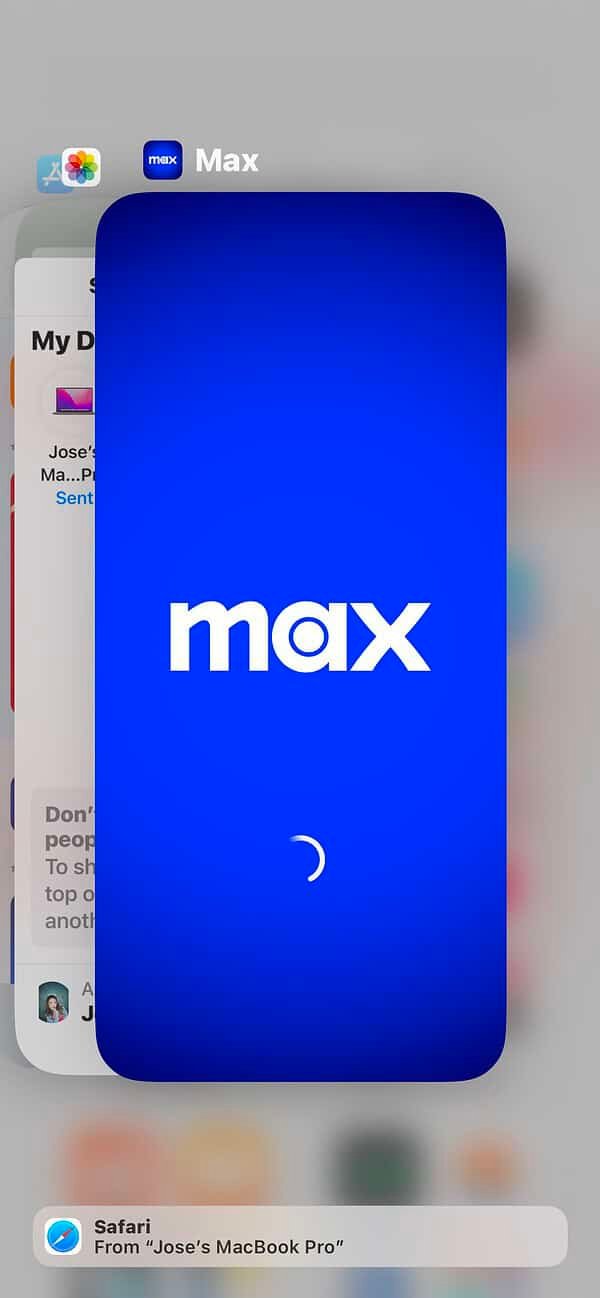
- Situer Whatsapp.
- Faites glisser sur l’application pour le fermer.
- Pendant que vous y êtes, fermez toutes les autres applications.
3. Réinstaller WhatsApp
Les fichiers d’installation corrompus ou un état d’application cassé peuvent empêcher WhatsApp de rendre son interface utilisateur, ce qui entraîne un écran blanc. La réinstallation de l’application supprime tous les fichiers temporaires et réinstalle la dernière version de l’App Store. Tant que les sauvegardes de chat existent dans iCloud, vous ne perdrez aucun message.
- Taper et tenir Whatsapp.
- Choisir Supprimer l’applicationpuis appuyez sur Supprimer l’application.
- Ouvrir le App Store et rechercher Whatsapp.
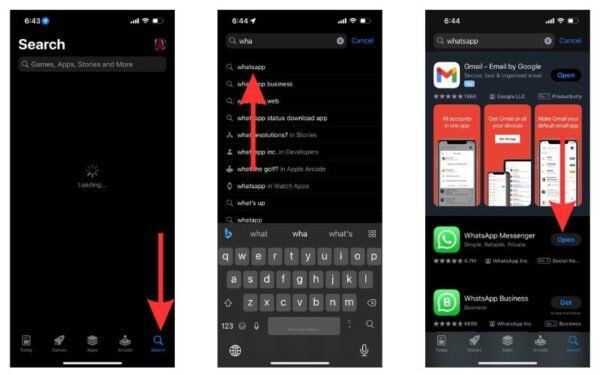
- Réinstallez l’application.
- Connectez-vous avec votre numéro et restaurez à partir de la sauvegarde lorsque vous y êtes invité.
4. Ignorez le processus de synchronisation iCloud
La réinstallation de WhatsApp n’a-t-elle pas fonctionné? Essayez de sauter le processus de synchronisation iCloud. Votre compte peut rendre le démarrage plus difficile s’il est trop grand, potentiellement corrompu ou (moins communément) incompatible avec la version actuelle de l’application.
- Supprimer et réinstaller Whatsapp.
- Entrez votre numéro de téléphone et vérifiez.
- Lorsqu’on lui a demandé de restaurer à partir de iCloud, appuyez sur Sauter la restauration.
- Continuez avec la configuration de base pour accéder à l’application.
5. Réinitialisation d’usine iPhone
En dernier recours, vous pouvez essayer de réinitialiser l’usine de votre iPhone. Étant donné que vous avez du mal à tracer le bug de la mauvaise configuration, revoyez à tout à leurs états par défaut. C’est une solution drastique mais potentiellement efficace. Sauvegardez votre compte iCloud avant, sinon vous n’aurez plus la possibilité de récupérer vos fichiers.
- Ouvrir Paramètres.
- Aller à Général > Transférer ou réinitialiser l’iPhone.
- Robinet Effacer tous les contenus et paramètres.
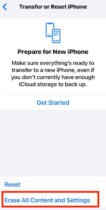
- Suivez les invites pour sauvegarder et confirmer la réinitialisation.
- Après la réinitialisation, réinstallez WhatsApp et configurez-le à partir de zéro.
Si aucun de ces éléments ne fonctionne, le problème peut provenir d’un bogue de bas niveau dans la compatibilité de WhatsApp avec iOS 15.8 ou de la puce de fusion A10 de l’iPhone. Vous pouvez contacter Assistance Apple ou le Centre d’aide WhatsApp. Cependant, si vous avez des doutes sur la compatibilité, vous pouvez être assuré que WhatsApp prend toujours en charge la gamme iPhone 7.